windows开机启动文件夹路径在哪 开机启动项在c盘哪个文件夹
更新时间:2023-07-13 11:53:35作者:huige
在电脑中安装软件的时候,经常会被自动添加到开机启动项中,安装的多了,开机启动项也会越多,所以很多人就想要对开机启动项进行管理,但是又不知道windows开机启动文件夹路径在哪,一般是存放在C盘中,接下来就给大家讲述一下开机启动项在C盘哪个文件夹中吧。
方法一、
win10启动文件夹的路径是C:ProgramDataMicrosoftWindowsStart MenuProgramsStartUp ,直接按照该路径,就可以打开win10开机启动文件夹目录。
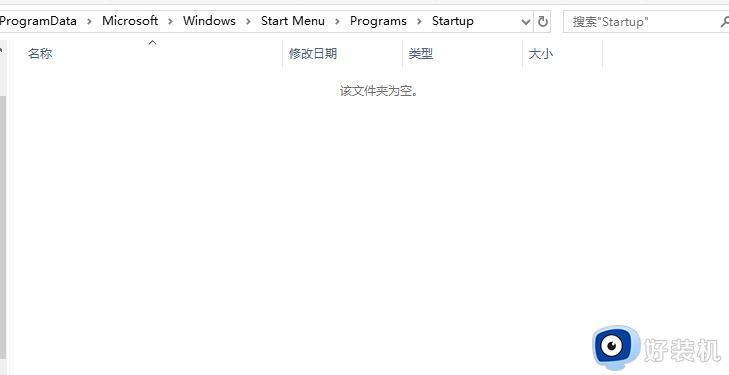
方法二、
1. 首先按组合键“win+R”打开“运行”,在其中输入“shell:startup”并按回车键;
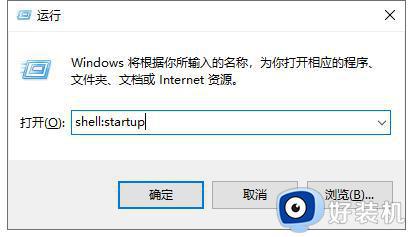
2. 现在打开的文件夹就是那个“启动”文件夹了;
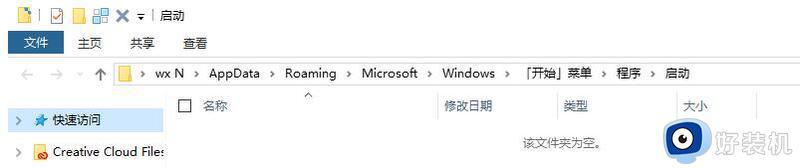
3. 在这里可以放置一些每天都需要打开但是不自带开机启动功能的程序的快捷方式,开机后系统会自动帮你打开;
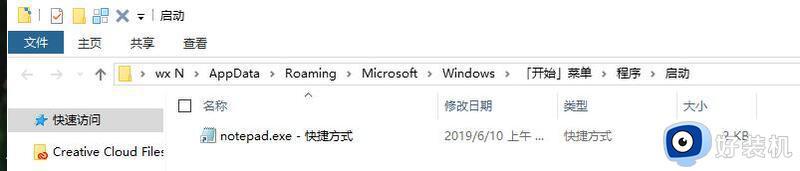
方法三、
1、按下win键+r键打开运行窗口。
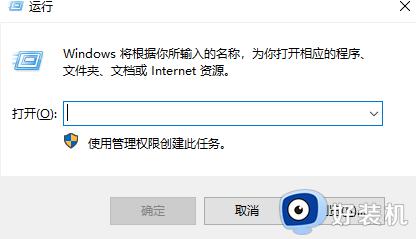
2、输入:%programdata%MicrosoftWindowsStart MenuProgramsStartup,点击确定进入即可。(programdataMicrosoftWindowsStart MenuProgramsStartup就是路径)
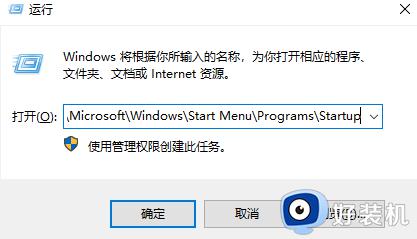
3、打开“系统启动文件夹”,将你想要开机启动的程序或快捷方式复制进来即可。
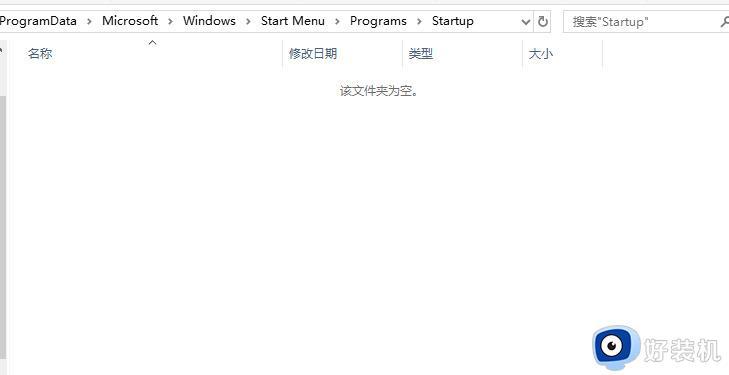
上述给大家介绍的就是开机启动项在c盘哪个文件夹的详细内容,大家如果有需要的话,就可以参考上述方法步骤来进行操作就可以了。
windows开机启动文件夹路径在哪 开机启动项在c盘哪个文件夹相关教程
- wps的备份文件路径在c盘哪里 wps备份默认保存在哪个文件夹
- windows桌面文件夹路径在哪 电脑桌面上的文件路径存在c盘什么地方
- window启动项在哪里 win启动项在哪个文件夹
- 电脑桌面上的文件存在哪个盘 放在桌面上的文件夹是存在哪个盘的
- windows语言包在哪个文件夹 windows语言包路径位置在哪
- 电脑qq文件默认保存路径是哪里 电脑qq文件下载到哪个文件夹
- edge浏览器默认下载位置在哪 edge浏览器默认下载路径是什么
- c盘windows更新文件在哪里 c盘windows更新文件的位置
- c盘windows文件夹哪些可以删除 删除c盘无用文件夹的方法
- wegame启动程序文件夹在哪 打开wegame启动程序的方法
- 电脑无法播放mp4视频怎么办 电脑播放不了mp4格式视频如何解决
- 电脑文件如何彻底删除干净 电脑怎样彻底删除文件
- 电脑文件如何传到手机上面 怎么将电脑上的文件传到手机
- 电脑嗡嗡响声音很大怎么办 音箱电流声怎么消除嗡嗡声
- 电脑我的世界怎么下载?我的世界电脑版下载教程
- 电脑无法打开网页但是网络能用怎么回事 电脑有网但是打不开网页如何解决
电脑常见问题推荐
- 1 b660支持多少内存频率 b660主板支持内存频率多少
- 2 alt+tab不能直接切换怎么办 Alt+Tab不能正常切换窗口如何解决
- 3 vep格式用什么播放器 vep格式视频文件用什么软件打开
- 4 cad2022安装激活教程 cad2022如何安装并激活
- 5 电脑蓝屏无法正常启动怎么恢复?电脑蓝屏不能正常启动如何解决
- 6 nvidia geforce exerience出错怎么办 英伟达geforce experience错误代码如何解决
- 7 电脑为什么会自动安装一些垃圾软件 如何防止电脑自动安装流氓软件
- 8 creo3.0安装教程 creo3.0如何安装
- 9 cad左键选择不是矩形怎么办 CAD选择框不是矩形的解决方法
- 10 spooler服务自动关闭怎么办 Print Spooler服务总是自动停止如何处理
